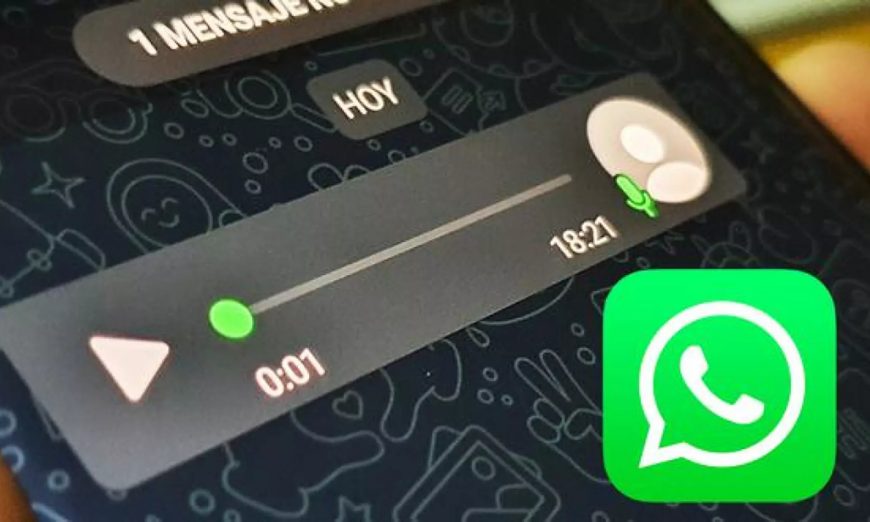Los mensajes de voz son una de las funciones más populares entre los usuarios de WhatsApp, ya que ofrecen la posibilidad de acercarse más a los amigos y familiares que un mensaje de texto. Además, y a diferencia de una llamada, ofrecen la libertad de enviar un audio cuando mejor te venga y que los otros lo escuchen cuando puedan.
Si hace unas semanas WhatsApp anunció que permitirá controlar la velocidad de los mensajes voz que reenvíes, ahora la compañía ha lanzado la vista previa de los audios, es decir, los puedes escuchar antes de enviarlos, tal y como se puede hacer en Telegram. A continuación, te explicamos cómo puedes oír una nota de voz en WhatsApp antes de compartirla con un amigo o familiar.
¿Cómo funciona?
Los audios son la forma más rápida de enviar un mensaje cuando se tiene poco tiempo o se están haciendo otras tareas a la vez, como puede ser ver la televisión o cocinar. Sin embargo, hasta ahora cuando mandabas un audio no se daba la opción de poder escucharlo antes, algo que muchos usuarios acostumbran a hacer para ver si han dejado claro su mensaje.
Sin embargo, WhatsApp ya deja previsualizar los mensajes de voz, una función muy esperada por los usuarios y que resulta realmente práctica en esos momentos en los que necesitas asegurarte de que lo que has contado en el audio está perfecto.
Pero ¿cómo funciona esta característica? Lo cierto es que se trata de una función bastante simple y apenas hay que seguir unos pequeños pasos que detallamos a continuación:
- Abre un chat individual o grupal.
- Mantén presionado el icono del micrófono y, luego, desliza el dedo hacia arriba para grabar en modo manos libres.
- Comienza a hablar.
- Cuando termines, toca el icono de detener.
- Pulsa el icono de ‘play’ para escuchar tu grabación. También puedes pulsar en cualquier parte de la grabación para escucharla desde ese punto concreto.
- Si el mensaje está perfecto, entonces solamente queda pulsar en el botón para enviarlo. En cambio, si una vez escuchada la nota de voz crees que es mejor repetirla, siempre se puede tocar el icono de la papelera para eliminarlo y volver a grabar.